SCAD12 - Contabilità > Scadenziario > Incassi e Pagamenti
Occorre precisare che lo scadenziario che viene dettagliatamente proposto in questa pagina è integrato nel modulo Contabilità e soggetto a scritture contabili. La gestione può risultare un po’ complessa all’utente che non gestendo la prima nota ha come unico scopo sapere se una fattura emessa è stata pagata.
Questa tipologia di utenza può gestire uno scadenziario semplificato nell’elenco Fatture registrando l’importo pagato direttamente nella cella Anticipo Pagato o Compensazione della scheda fattura, utilizzando l’elenco fatture anche come scadenziario. Si noterà che se viene valorizzata la suddetta cella, la colonna “PAGATA” apparirà spuntata e la riga verrà evidenziata di colore verde. Per la gestione delle scadenze in modo molto semplificato questo è tutto e si può saltare il resto capitolo.
Lo scadenzario viene alimentato durante la registrazione dei documenti gestiti nelle funzioni Fatture attive e passive (mai dai DdiT o altri documenti come ordini e offerte) ed avviene secondo quanto stabilito nella tabella Pagamenti senza che l’operatore se ne debba interessare. Successivamente l’operatore dovrà indicare l’avvenuto pagamento o una eventuale una modifica delle condizioni. Se al tipo di pagamento sono associate pagamenti in due date diverse, sullo scadenziario troveremo due righe ma per maggiori approfondimenti sulla gestione della tabella Pagamenti si veda quanto riportato in premessa.
Come qualunque altra entità di Gea.Net anche lo scadenziario, pur essendo generato in automatico. può essere soggetto ad interventi dell’operatore. Durante la registrazione delle fatture è previsto una cella su cui è possibile registrare l’importo che eventualmente è stato anticipato e se l’importo pagato risulta essere maggiore o uguale al totale della fattura nessuna scadenza sarà generata. Le scadenze possono anche essere inserite manualmente laddove non fossero associate a fattura o ad altro documento fiscale registrato in Fatture.
Se nelle Impostazioni è stata attivata l’opzione Crea Scadenze Provvigioni x Ogni Riga Fattura, in seguito all’emissione di fatture clienti, nel momento in cui ad esse è associato una agente o un subagente, vengono generate anche le scadenze passive verso gli agenti.
La funzione principale per la gestione dello scadenzario, che consente di mostrare le scadenze attive o passive come da ListBox Tipo Scadenza, è disponibile
Da Contabilità à
Scadenzarioà
Incassi e Pagamenti
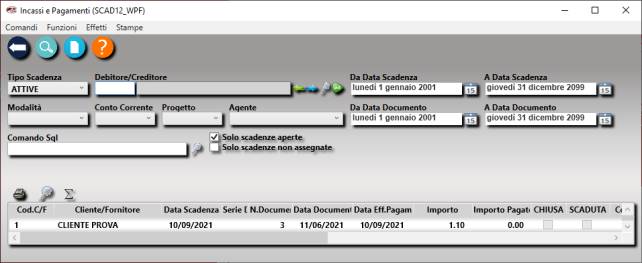
Le righe delle scadenze maturate e non ancora onorate sono di colore rosso. Come per le altre entità possiamo applicare i filtri di ricerca tra cui è particolarmente importante Solo Scadenze Aperte che deve essere disabilitato per poter vedere anche quelle già pagate (evidenziate in verde).
Selezionare la registrazione o inserirne una nuova con il
pulsante Nuovo
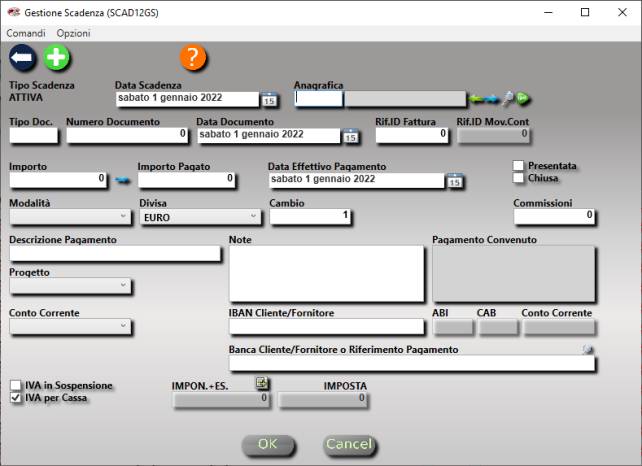
Nella parte in alto troviamo le chiavi, ovvero quei parametri che una volta inseriti non dovrebbero essere modificati se non eliminando ed inserendo nuovamente la scheda. Oltre alla Data Scadenza e all’Anagrafica (cliente o fornitore) troviamo i riferimenti al documento di origine. Tuttavia per ragioni pratiche, nella gestione dello scadenziario è consentito il Cambio Data Scadenza e il Cambio Riferimento ID Fattura attraverso i comandi presenti sulla barra comandi che consentono la modifica solo se non esiste già una scadenza dello stesso cliente/fornitore con la stessa data e numero documento. Ma se la scadenza è stata generata in automatico da un documento, la modifica di data scadenza e riferimento fattura è comunque sconsigliata perché se la fattura venisse nuovamente salvata la data sarebbe ricalcolata in base al codice di pagamento rendendo vane la modifiche.
Ogni scadenza contiene una serie di informazioni tra cui:
· Importo e Importo Pagato. Tra le due celle è presente un’icona (freccia azzurra) che riporta nella seconda cella il valore totale.
· Data Effettivo Pagamento è importante perché genera un movimento di Prima Nota alla data indicata.
· L’opzione Presentata verrà spuntata dopo avere eseguito il processo di presentazione su home banking di RID attivi o altri tipi inviati alla banca come vedremo a breve, ma può anche essere gestita a mano.
· Anche l’opzione Chiusa viene gestita in autonomia da Gea.Net durante i processi che registrano il pagamento ma può essere anche spuntata a mano. Una scadenza può essere definita chiusa solo se Importo Pagato è maggiore o uguale ad Importo. E’ possibile identificare come chiusa una scadenza anche se non completamente pagata ma non è possibile identificare come aperta una scadenza pagata per un importo uguale o superiore a a quello della scadenza stessa.
· Modalità è legata alla tabella Pagamenti e stabilisce di gestire le tipologie attraverso processi automatizzati. Sono disponibili in elenco solo i processi gestiti da Gea.Net (il MAV richiede Codice MAV). Selezionare “Rimessa Diretta” per non creare processi automatici.
· Divisa e Cambio sono importanti perché, dovendo registrare in Euro le scritture di Prima Nota, possono calcolare l’importo relativo in Euro qualora la scadenza fosse in divisa diversa.
· L’importo delle Commissioni serve a creare un movimento di Prima Nota che tiene conto anche di queste.
·
Nella parte centrale troviamo informazioni descrittive, tra cui
anche il Progetto di appartenenza che vengono ereditate dalla scheda
fattura.
·
Conto Corrente è la voce dell’omonima tabella (gestibile
da Archivi à
Tabelle à
Conti Correnti) che permette di
movimentare il conto del Piano dei Conti ad esso associato. Se non presente si
intende che il pagamento avvenga per cassa. Il Conto Corrente da utilizzare può
essere stabilito a priori indicandolo nella scheda Anagrafica o nella
scheda Fattura ma il più delle volte viene stabilito solo all’atto del
pagamento per cui negli automatismi di assegnazione potrà essere variato o
assegnato così come potrà essere scelto il conto su cui versare un’assegno
bancario anche dopo averlo ricevuto fisicamente.
· Iban e Banca del cliente/fornitore riportano le coordinate del conto della controparte. Sono fondamentali e quindi obbligatori per generare disposizioni bancarie mentre sono facoltativo in caso di pagamenti in cui è il cliente/fornitore ad attivarsi per chiudere la partita.
· Iva in Sospensione (per scadenze precedenti al 2015) serve a conteggiare l’IVA da versare (vedi Stampa Registri IVA del modulo Contabilità)
· Iva per Cassa serve a conteggiare l’IVA da versare (vedi Stampa Registri IVA del modulo Contabilità) ma in questo caso il documento potrebbe avere scadenze diverse per cui si potrebbe decidere di ripartire l’importo incassato in modo non proporzionale tra Imponibile e IVA, anche se nelle prime scadenze l’IVA non potrà mai essere in proporzione inferiore all’imponibile.
Per registrare il pagamento di una scadenza bisogna distinguere la modalità di pagamento. Per tutte le tipologie di pagamento fatta eccezione per Ri.Ba. attive o bonifici passivi è sufficiente inserire l’Importo Pagato uguale all’Importo da pagare. Si faccia attenzione che se i due importi non coincidono anche solo per qualche centesimo, la scadenza è considerata aperta. Nel si trattasse di un abbuono conviene inserire il pagamento totale quindi modificare il movimento di prima nota che verrà generato. Questo permette di gestire più facilmente abbuoni o insolvenze.
Confermando la registrazione di una scadenza Chiusa viene sempre creato anche il relativo movimento di Prima Nota.
Insoluti
Nel menù Funzioni è disponibile la voce Registra Insoluto che, a partire da una scadenza attiva e pagata con modalità Ricevuta Bancaria, riapre una scadenza in seguito ad insoluto.
Si deve ricordare che, in base alla configurazione scelta, nel momento in cui si presenta una Ri.Ba. in banca il conto del cliente può essere chiuso in modo automatico. Al verificarsi di un pagamento insoluto è necessario riaprire la posizione del cliente. La gestione insoluti opera come segue:
· Nel caso la scadenza in modalità Ri.Ba. sia ancora aperta, la chiude ovvero la considera pagata.
· Crea una nuova scadenza con data scadenza al giorno successivo alla scadenza naturale della Ri.Ba. ma con Modalità Rimessa Diretta.
· Crea il Movimento di Contabilità dove riapre il conto del cliente in dare.
Si ricorda che per accedere alle scadenze già chiuse occorre deselezionare Solo scadenze aperte nella fase di ricerca.
Anticipi
Nel menù Funzioni è disponibile anche la voce Registra Anticipo che, a partire da una scadenza attiva, chiede la cifra che è stata anticipata. A questo punto la scadenza viene chiusa riportando la cifra da pagare uguale a quella pagata. Contemporaneamente viene aperta una nuova scadenza con importo uguale alla differenza e per convenzione viene messa al giorno successivo alla scadenza originale.
Stampa Bollettino
Per Bollettini Postali e MAV,
che sono inviati come allegati alla fattura, nel menù Funzioni è
disponibile una ristampa tramite la voce Stampa Bollettino. Questo
comando è utile anche in caso di ricontrattazione con il cliente delle
scadenze.
Scadenze già pagate
Si può intervenire in qualunque momento anche sulle scadenze già pagate al fine di ripristinare una scadenza segnata come pagata per errore o semplicemente per visualizzarla. Si tenga presente che per impostazione predefinita il software mostra solo le scadenze aperte e pertanto per vedere anche quelle pagate occorre deselezionare Solo scadenze aperte.
Si veda anche FLUSSO DI CASSA
Una parte dei pagamenti prevede che sia il cliente/fornitore ad attivarsi per chiudere la partita mentre ci sono altre tipologie di pagamento dove è l’azienda che deve attivarsi affinchè la scadenza possa essere chiusa.
Gli effetti bancari come Ri.Ba./RID attivi o Bonifici passivi prevedono tre fasi prima che possa essere definito chiuso il pagamento :
· Assegnazione
· Presentazione
· Registrazione Pagamento.
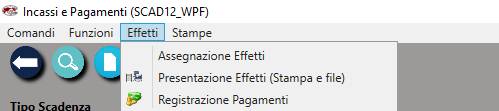
Assegnazione
L’operatore decide a quale banca appoggiare gli effetti, magari partendo da un massimale di disponibilità. Perché questa operazione sia possibile occorre filtrare le ricerca indicando sia Tipo Scadenza che Modalità. Una volta che viene visualizzato l’elenco delle scadenze devono essere selezionata due o più righe (la selezione deve essere esplicita) altrimenti la selezione si intende di tutte le righe visualizzate. A questo punto, richiamando la voce Assegnazione Effetti presente sulla barra comandi nel menù Effetti, verrà richiesta la banca di appoggio oltre al massimale di importo da assegnare. Se il valore delle scadenze supera il massimale varranno inserite solo quelle che permettono di non eccedere questo importo. Per assegnare altre banche si può ripetere più volte la stessa operazione.
Presentazione
La presentazione degli effetti deve essere ripetuta per ogni banca a cui è stata fatta una assegnazione. Perché questo sia possibile occorre filtrare le ricerca indicando Tipo Scadenza, Modalità e il Conto Corrente assegnato. A questo punto, richiamando la voce Presentazione Effetti presente sulla barra comandi nel menù Effetti, viene generata una stampa (o anteprima di stampa) con tutte le righe visualizzate da presentare allo sportello o da conservare e viene generato un file in formato standard CBI e/o SEPA nella cartella \geanet\bin\DATI\Export.

Il tracciato SEPA è uno standard per tutte le banche europee pertanto dovrebbe essere accettato da tutti i software di Home Banking disponibili sul territorio italiano. SEPA gestisce i pagamenti (tipicamente bonifici) e gli incassi per cui il debitore ha sottoscritto mandato di addebito (tipicamente RID e MAV). A livello europeo non esiste il concetto di Ricevuta Bancaria che è un tipo di disposizione molto usata in Italia quindi non è disponibile un tracciato SEPA per queste disposizioni ma è possibile comunicarle con un formato standard CBI definito dall’ABI.
Il tracciato CBI (Corporate Banking Interbancario) è uno standard adottato da tutte le banche associate all'ABI pertanto, come il SEPA, dovrebbe essere accettato da tutti i software di Home Banking di istituti che operano in Italia. Gea.Net produce un tracciato CBI per le Ri.Ba. attiva e anche per i bonifici passivi ma per questi ultimi il file sara accettato solo se tutti i debitori hanno codice IBAN italiano. Dunque per i bonifici è sempre da preferire il formato SEPA, più completo e diffuso.
I flussi generati nella cartella \geanet\bin\DATI\Export si riconoscono dal nome che contiene il prefisso SEPA o CBI e dal tipo di file (XML per SEPA, TXT per CBI) e possono essere importati nel software reso disponibile dalla propria filiale bancaria. Ma anche questi flussi sono in costante evoluzione quindi occorre prima verificare di avere installato l’ultima versione di Gea.Net. Inoltre alcune informazioni mancanti nel flusso potrebbero essere risolte autonomamente da alcuni Home Banking e non da altri con la conseguenza che anche in caso di incongruenza dei dati si potrebbe verificare che un flusso venga accettato da un istituto e non da un altro. Durante la generazione viene prodotto un elenco di potenziali anomalie, alcune bloccanti e altre che potrebbero non esserlo ma che sarebbe bene correggere anche nel caso il flusso fosse accettato.
Per quanto riguarda CBI, se l’Home Banking fornito
dalla propria banca rifiuta il flusso generato da Gea.Net si potrebbe essere di
fronte ad un problema che esula dal contenuto delle informazioni contenute in
quanto tali. Molte volte la causa del rifiuto potrebbe essere la presenza di
caratteri speciali che Gea.Net cerca comunque di sistemare ma potrebbe essere il
caso di fare alcune verifiche tecniche sul flusso.
Per prima cosa verificare che la dimensione del file sia un numero divisibile per 122 infatti il file deve essere composto da tante righe di lunghezza fissa di 120 caratteri + CRLF. Se la Dimensione / 122 non risulta essere un numero intero il file potrebbe contenere dei caratteri non ASCII che CBI non riconosce come validi e pertanto scarta l’intero flusso.
Per identificare dove risiede il problema conviene aprire il file con un text editor come Textpad selezionando tutte le righe e scorrendole è facilmente verificabile se una riga è più lunga delle altre. Attenzione che se si apre il file con il Blocco Note di Windows e si seguono le indicazioni precedenti, il problema non viene evidenziato a video in quanto procede a convertire automaticamente i caratteri speciali. Tuttavia in questo caso si potrebbe usare il copia/incolla per risolvere il problema. Infatti selezionando tutte le righe e copiandole in un file nuovo, il file generato risulterà compatibile con lo standard CBI.
Registrazione
Pagamento
Anche
questa operazione è da ripetere per ogni banca con cui è stata fatta una
assegnazione. Perché questa operazione sia possibile occorre filtrare le
ricerca indicando Tipo Scadenza, la Modalità e il Conto
corrente. Appena compare l’elenco delle scadenzze selezionare la
voce Registrazione Pagamenti presente sulla barra comandi nel menù Effetti
e inserire la data in cui deve essere registrato il pagamento. A questo punto
viene generato e mostrato il movimento di Prima Nota.
La registrazione del pagamento di Ri.Ba. attive esegue il giroconto sul conto di portafoglio della banca selezionata chiudendo il movimento in avere con il conto “Effetti da presentare” o con il conto del cliente in base alla configurazione della voce Trattamento Effetti selezionata nella funzione Impostazioni. Da questo momento la scadenza è considerata evasa, movimento di Prima Nota e scadenze non hanno alcun legame, sono cioè disconnessi, e una eventuale modifica ad una scadenza dovrà essere riportata manualmente in contabilità.
Occorre fare una considerazione
preliminare. Siamo tenuti a gestire le scadenze degli agenti?
Molte volte la risposta a questa
domanda dovrebbe essere negativa se i nostri agenti sono soggetti esterni
all’azienda, cioè fornitori a tutti gli effetti che emettono fattura per le
prestazioni e che gestiscono autonomamente lo spettante. In pratica l’agente
è la parte attiva che tiene traccia del venduto mentre l’azienda deve solo
verificare che i calcoli eseguiti dall’agente siano corretti. In tutti gli
altri casi avremo la necessità di gestire le scadenze dovute a provvigioni.
Questo deve anche essere visto come un servizio che viene dato all’agente.
Se si vogliono gestire le
scadenze per gli agenti ci sono due possibilità che possiamo configurare nelle Impostazioni:
·
Creare le scadenze dallo Storico Provvigioni
·
Creare una scadenza per ogni riga di fattura

Entrambe queste opzioni creano
una o più scadenze passive visibili nella funzione Incassi e Pagamenti
ma generare le scadenze dalla funzione Storico Provvigioni del modulo Controllo
Gestione è senz’altro la funzione più usata perché crea una sola
scadenza mensile, mentre la seconda opzione è più immediata e non richiede
alcuna interazione.
Se l’azienda lavora su grosse
commesse potrebbe essere da preferire la creazione di una scadenza per ogni riga
fattura (in realtà crea una scadenza per ogni fattura) perché risparmia un
passaggio a fine mese anche se ha lo svantaggio di creare una scadenza
provvigionale per ogni fattura. Qualora il calcolo fosse eseguito
dall’agente/fornitore e il compito dell’azienda fosse solo quello di
verifica, questo scenario potrebbe essere più che accettabile.
Il MAV è un bollettino il cui
pagamento segue una procedura interbancaria. Il MAV (Mediante Avviso) è un
servizio di pagamento effettuato mediante un bollettino che contiene le
informazioni necessarie alla banca assuntrice (del creditore) e al creditore
stesso per la riconciliazione del pagamento.
La procedura prevede che ad ogni
scadenza sia associato un Codice MAV con cui la banca assuntrice
riconosce il debito e che pertanto deve essergli comunicato preventivamente, di
solito attraverso un flusso CBI standard. Per questo motivo, prima di inviare il
bollettino al cliente, si deve inoltrare il flusso CBI alla banca e solo dopo
che questa ha risposto per accettazione, potremo inviare la fattura.
Per evitare disguidi, esso deve
essere inserito dall'utente sulla scheda fattura solo una volta che la fattura
è stata compilata completamente e pertanto si è certi che importi e scadenze
non varieranno. Infatti, se alcuni parametri cambiassero occorre assegnare un
nuovo codice MAV, inviare nuovamente la disposizione sul circuito interbancario
e, quando accettata, riemettere il Bollettino MAV.
Il codice MAV deve anche essere
uniformato in base alle regole definite dall'istituto bancario. Il calcolo del
CIN di controllo, presente nel codice, è spesso piuttosto complesso ma
l'operatore si può avvalere del calcolo automatico che avviene facendo click
sull'icona presente sopra alla cella in cui si deve inserire il codice MAV.Per
evitare che il codice assegnato in precedenza sia involontariamente sovrapposto,
per potere creare un nuovo codice, l'utente deve rimuovere prima quello vecchio
e solo dopo procedere al ricalcolo.
Il codice MAV presente inserito
sulla fattura, viene replicato nella scheda della rata presente nello
scadenziario e quindi riportato nel flusso CBI. Sulla scheda della scadenza è
possibile fare le stesse operazioni di generazione di nuovo codice MAV,
tuttavia, nel caso si rendesse necessario, è bene calcolare il nuovo codice
nella scheda fattura (che poi verrà riportata automaticamente nella scadenza)
in modo da essere certi che ristampando la fattura a cui è allegato il
bollettino, sia sempre indicato il codice corretto.
Gli incassi tramite MAV seguono
in un certo senso la stessa procedura analizzata per Ri.Ba o RID ma l’esito ad
una certa data è meno certo essendo che la procedura si chiude solo quando il
debitore si presenta alla sportello. Per questa ragione è piuttosto improbabile
che si possa eseguire la funzione di incasso massivo (voce Registrazione Pagamento
presente sulla barra comandi) ma la chiusura può avvenire selezionando la
singola scadenza e registrando l’avvenuto pagamento, come si fa per gli
incassi per contanti, bonifici o assegni.
Perché il cliente possa pagare
è necessario che il Bollettino MAV sia allegato alla stampa della fattura (o
ristampato con Funzioni, Stampa Bollettino).
Affinché questo avvenga occorre
:
·
che il pagamento usato (tabella Pagamenti) abbia valorizzato ‘MV (MAV)’ in Modalità
e ‘MP13’ in Cod.Modalità.
·
che nella cartella \geanet\bin sia presente il file
BollettinoMAV.jpg
·
cha nelle Impostazioni sia valorizzata la cella ABI
MAV (Codice ABI della Banca
Assuntrice)
La stampa avviene utilizzando
come sfondo il file jpeg, che deve avere dimensioni 29,7 x 21 cm. (A4
orizzontale), a cui vengono sovrapposti i dati della scadenza (importo,
debitore, ecc.). Il modello (template) fornito con Gea.Net può essere
personalizzato in particolare dovrà essere inserito il Conto utilizzato dalla
Banca Assuntrice per questo scopo.
Gli incassi tramite Bollettino
Postale non richiedono processi particolari dopo l’emissione della fattura, la
chiusura avviene selezionando la scheda della scadenza e registrando
l’avvenuto pagamento, esattamente come per gli incassi per contanti, bonifici
o assegni, ma lo analizziamo brevemente perché in sede di stampa fattura (o
ristampa con Funzioni, Stampa Bollettino) è necessario venga riportato
come allegato.
Affinché questo avvenga occorre
:
·
che il pagamento usato (tabella Pagamenti) abbia valorizzato ‘BP (Bollettino
Postale)’ in Modalità e ‘MP18’ in Cod.Modalità.
·
che nella cartella \geanet\bin sia presente il file
BollettinoPostale.jpg
·
cha nelle Impostazioni sia indicato il CC
Postale su cui deve avvenire l’accredito
La stampa avviene utilizzando
come sfondo il file jpeg, che deve avere dimensioni 29,7 x 21 cm. (A4
orizzontale), a cui vengono sovrapposti i dati della scadenza (importo,
debitore, ecc.), quindi non sarebbe possibile la stampa se non fosse valorizzato
il CC Postale. Tuttavia è possibile personalizzare il bollettino
salvando i dati del creditore direttamente sul jpg. A questo scopo, non volendo
ristampare i dati del creditore, per convenzione, è possibile inserire ‘.’
(solo un punto) nella cella CC Postale delle Impostazioni.